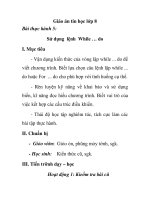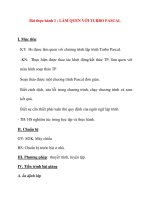Giáo án tin học lớp 8 - Bài thực hành 1 : ÀM QUEN VỚI TURBO PASCAL pptx
Bạn đang xem bản rút gọn của tài liệu. Xem và tải ngay bản đầy đủ của tài liệu tại đây (368.85 KB, 15 trang )
Tuần : 3 Tiết
: 5+6
Giáo án tin học lớp 8
Bài thực hành 1 : LÀM QUEN VỚI
TURBO PASCAL
I. Mục tiêu:
KT: Hs đựoc làm quen với chương trình lập trình
Turbo Pascal.
-KN: Thực hiện được thao tác khởi động/kết thúc
TP, làm quen với màn hình soạn thảo TP
Soạn thảo được một chương trình Pascal đơn giản.
Biết cách dịch, sửa lỗi trong chương trình, chạy
chương trình và xem kết quả.
Biết sự cần thiết phải tuân thủ quy định của ngôn
ngữ lập trình
- TĐ: HS nghiêm túc trong học tập và thực hành.
II. Chuẩn bị:
GV: SGK, Máy chiếu
HS: Chuẩn bị trước bài ở nhà.
III. Phương pháp: thuyết trình, luyện tập.
IV. Tiến trình bài giảng
A. ổn định lớp
B. KTBC:
1. Ngôn ngữ lập trình có những thành phần cơ bản
nào? Những thành phần đó có ý nghĩa, chức năng gì?
2.Cấu trúc chương trình gồm những phần nào? Phần
nào là quan trọng nhất?
Trả lời : 1. Ngôn ngữ lập trình gồm:
- Bảng chữ cái: thường gồm các chữ cái tiếng Anh
và một số kí hiệu khác như dấu phép toán (+, , *,
/, ), dấu đóng mở ngoặc, dấu nháy, Nói chung,
các kí tự có mặt trên bàn phím máy tính đều có mặt
trong bảng chữ cái của mọi ngôn ngữ lập trình.
- Các quy tắc: cách viết (cú pháp) và ý nghĩa của
chúng; cách bố trí các câu lệnh thành chương trình,
2. Cấu trúc chưong trình gồm 2 thành phần: Phần
khai báo và thân chương trình. Trong đó Phần thân
chương trình là quan trọng nhất.
C. Bài mới
HĐ của Thầy HĐ của
trò
Ghi bảng
HĐ 1: Làm quen
việc khởi động và
thoát khỏi Turbo
Pascal
GV cho HS làm
quen v
ới việc khởi
động và thoát kh
ỏi
Turbo Pascal. Nh
ận
- HS nghe
và quan sát
các thao
tác của
GV.
Bài 1. Làm quen với
việc khởi động và
thoát khỏi Turbo
Pascal. Nhận biết các
thành phần trên màn
hình của Turbo Pascal.
a)Khởi động Turbo
Pascal bằng một trong
biết các thành ph
ần
trên màn hình c
ủa
Turbo Pascal.
Quan sát màn hình
của Turbo Pascal và
so sánh với hình 11
dưới đây:
+ GV cho HS nhận
biết các thành ph
ần:
Thanh bảng chọn;
hai cách:
Cách 1: Nháy đúp
chuột trên biểu tượng
trên màn hình nền
(hoặc trong bảng chọn
Start);
Cách 2: Nháy đúp
chuột trên tên tệp
Turbo.exe trong thư
mục chứa tệp này
(thường là thư mục TP
hoặc thư mục con
TP\BIN).
tên tệp đang mở;
con trỏ; dòng trợ
giúp phía dưới màn
hình.
Quan sát các lệnh
trong từng bảng
chọn.
Mở các bảng chọn
bằng cách khác:
Nh
ấn tổ hợp phím
Alt và phím tắt của
bảng chọn (chữ
màu đỏ ở tên bảng
chọn, ví dụ phím tắt
của bảng chọn File
- Nhấn phím F10 để
mở bảng chọn, sử dụng
các phím mũi tên (
và ) để di chuyển
qua lại giữa các bảng
chọn.
là F, bảng chọn
Run là R, ).
S
ử dụng các phím
mũi tên lên và
xuống ( và ) để
di chuyển giữa các
lệnh trong một bảng
chọn.
Nh
ấn tổ hợp phím
Alt+X để thoát khỏi
Turbo Pascal.
- Yêu cầu HS khởi
động chương trình
- Nhấn phím Enter để
mở một bảng chọn.
Turbo Pascal và
thực hiện gõ các
dòng lệnh theo
mẫu.
GV: Chú ý cho HS :
- Gõ đúng và không
đ
ể sót các dấu nháy
đơn ('), d
ấu chấm
phẩy (;)và dấu
chấm (.) trong các
dòng lệnh.
- Soạn thảo chương
trình cũng tương tự
như soạn thảo văn
bản: sử dụng các
- HS gõ
các lện l
ên
máy tính
cá nhân.
Bài 2
. Soạn thảo, lưu,
d
ịch và chạy một
chương tr
ình đơn
gi
ản.
a) Khởi động lại Turbo
Pascal và gõ các dòng
lệnh dưới đây:
program CTDT;
begin
writeln('Chao cac
ban');
write('Minh la Turbo
Pascal');
phím mũi tên để di
chuyển con trỏ,
nhấn phím Enter để
xuống dòng mới,
nh
ấn các phím
Delete hoặc
BackSpace để xoá.
a) Nhấn phím F2
(ho
ặc lệnh
FileSave) để lưu
chương tr
ình. Khi
hộp thoại hiện ra, g
õ
tên t
ệp (ví dụ
CT1.pas) trong ô
Save file as (ph
ần
m
ở rộng ngầm định
là .pas) và nh
ấn
end.
b)Nh
ấn phím F2 (hoặc
l
ệnh FileSave) để lưu
Enter (ho
ặc nháy
OK).
b) Nhấn tổ hợp
phím Alt+F9 để
biên dịch ch
ương
trình. Khi đó,
chương trình đư
ợc
biên dịch và k
ết quả
hiện ra có dạng nh
ư
chương tr
ình.
hình 14 sau đây:
Nh
ấn phím bất kì để
đóng hộp thoại.
c) Nhấn tổ hợp
phím Ctrl+F9 để
chạy chương tr
ình
và quan sát kết quả.
c) Nh
ấn tổ hợp phím
Alt+F9
để biên dịch
chương tr
ình.
Nhấn Enter để
quay về màn hình
soạn thảo.
Như vậy, chúng ta
đã viết được một
chương trình hoàn
chỉnh và chạy được.
- GV hướng dẫn HS
chỉnh sửa chương
trình.
Nh
ấn phím bất kì để
đóng h
ộp thoại.
d)
Nhấn tổ hợp phím
Ctrl+F9
để chạy
chương tr
ình và quan
sát k
ết quả.
a) Xoá dòng l
ệnh
begin. Biên d
ịch
chương tr
ình và
quan sát thông
báo lỗi như h
ình
dưới đây:
Hình 16
b) Nh
ấn phím bất
kì và gõ l
ại lệnh
begin. Xoá dấu
ch
ấm sau chữ
end. Biên d
ịch
chương tr
ình và
quan sát thông
báo lỗi.
Bài 3. Chỉnh sửa
chương trình, lưu
và kết thúc.
Hình 17
Nhấn Alt+X để
thoát khỏi Turbo
Pascal, nhưng
không lưu các chỉnh
sửa
D. Củng cố:
TỔNG KẾT
1. Các bước đã thực hiện:
Khởi động Turbo Pascal;
Soạn thảo chương trình;
Biên dịch chương trình: Alt + F9;
Chạy chương trình (Ctrl + F9) ;
2. Pascal không phân biệt chữ hoa, chữ
thường: begin, BeGin, hay BEGIN đều đúng.
3. Các từ khoá của Pascal: program, begin,
end.
4. Lệnh kết thúc chương trình là end. (có dấu
chấm), các câu lệnh sau lệnh này bị bỏ qua
trong quá trình dịch chương trình.
5. Mỗi câu lệnh được kết thúc bằng dấu chấm
phẩy (;).
6. Lệnh writeln in ra màn hình và đưa con trỏ
xuống đầu dòng tiếp theo.
Thông tin cần in ra có thể là văn bản, có thể
là số, và được phân tách bởi dấu phẩy.
Lệnh write tương tự như writeln, nhưng
không đưa con trỏ xuống đầu dòng tiếp theo.
- Yêu cầu hs đọc bài đọc thêm
- Học phần tổng kết trong sgk
V. Rút kinh nghiêm
- HS nghiêm túc trong thực hành.
- Một số học sinh còn nhận thức chậm về chương
trình lập trình
- Thời gian đảm bảo,
- Hoàn thành nội dung thực hành.